INHOUDSTABEL NEOTOUCH BY NEOPOST 1
|
|
|
- Norbert de Wit
- 5 jaren geleden
- Aantal bezoeken:
Transcriptie
1
2 INHOUDSTABEL NEOTOUCH BY NEOPOST 1
3 NEOTOUCH by Neopost KORTE INLEIDING Wat is de bedoeling van NeoTouch? De klant kan de post van het bedrijf makkelijk beheren via een computer, zonder fysieke documenten of apparaten te moeten behandelen. Er moet enkel een.pdf bestand aangemaakt worden om dit vervolgens via NeoTouch te versturen. Eens alle documenten via onze applicatie zijn verzonden, zullen deze uitgeprint worden en per post verstuurd naar de gewenste bestemming. Wat zijn de prijzen voor dergelijke applicaties? De prijs hangt af van het volume dat de klant wil versturen (vb. 200 pagina s). Wij rekenen een vast maandelijks bedrag aan met bijkomende kosten per pagina (1 pagina = 0,21 + 0,07 per bijkomende pagina). Wanneer klanten het maandelijks toegelaten volume van hun contract overschrijden, zullen er extra kosten aangerekend worden. Waarom NeoTouch in plaats van een frankeermachine? Alles bij elkaar blijkt NeoTouch een voordeligere oplossing vooral op lange termijn - dan een frankeermachine. Klanten verliezen minder tijd en ruimte bij het verwerken van post en versturen deze bovendien aan een goedkoper tarief. Verder vallen onderhoudskosten en huurprijzen van andere apparatuur weg. Wie zal mijn brieven behandelen? Neopost geeft de naam van zijn partners omwille van veiligheidsredenen en privacy commitment niet mee aan derden. De applicatie en software werd ontworpen door het Franse bedrijf Esker en voldoet aan alle opgelegde voorwaarden van de Europese wetgeving. NEOTOUCH BY NEOPOST 2
4 PRAKTISCHE INFORMATIE WAAR KAN IK TERECHT VOOR VRAGEN - Kijk binnen de applicatie bij de help-functie bovenaan rechts - Ga naar en raadpleeg de FAQ - Contacteer onze Helpdesk telefonisch of per mail - Voor commerciele vragen : neem contact op met uw accountmanager LEVERTERMIJN VAN DE VERZONDEN POSTARTIKELEN Alle documenten die voor 12 uur s middags worden verzonden via onze applicatie, zullen de volgende dag aankomen op de aangegeven bestemming. Alle artikels die na de middag worden verzonden, krijgen een leveringstermijn van maximum 2 werkdagen opgeplakt. ARCHIEF EN GESCHIEDENIS VAN BEHANDELDE DOCUMENTEN De database zal een logboek bijhouden waarmee je 2 maanden terug kan kijken in de tijd. Wie zijn documenten langer wil bijhouden, of gebruik wil maken van een uitgebreide zoekfunctie, zal deze optie moeten aanvinken. Opgelet, enkel de archivering voor twee maanden is gratis. Alles langer dan deze periode zal aangerekend worden (meer info hierover bij uw account manager). WELKE PERSONEN HEBBEN TOEGANG TOT WELKE FUNCTIES De gebruiker kan de applicatie volledig configureren naar wens. NeoTouch volgt de dagdagelijkse hiërarchie en bedrijfs- of boomstructuur. Een administrator zal dus toegang krijgen tot alle mogelijke functies die voor hem werden aangemaakt en alle personen die onder deze administrator vallen, krijgen (beperkte) rechten toegewezen door de administrator. NEOTOUCH BY NEOPOST 3
5 CONFIGURATIE EN GEBRUIK CONFIGURATIE VAN UW ACCOUNT U dient uw NeoTouch applicatie eerst te configureren om optimaal gebruik te kunnen maken van alle aangeboden functies. Hieronder kan je een stappenplan vinden om de persoonlijke voorkeuren juist in te stellen, gebruikers aan te maken en virtuele printers te installeren. PERSOONLIJKE VOORKEUREN INSTELLEN 1. Navigeer naar volgende link en log in met uw accountgegevens: 2. Ga rechtsbovenaan naar 'Instellingen' 3. Kies links voor de optie 'Persoonlijke Instellingen' en wijzig uw 'Persoonlijke Informatie' 4. Bij de 'Lokale Instellingen' dient u de taal aan te passen naar 'Nederlands' en de lokale instellingen naar 'Nederlands (België)'. 5. U kan de wijzigingen onderaan de pagina 'Opslaan' NEOTOUCH BY NEOPOST 4
6 GEBRUIKERS AANMAKEN 1. Navigeer naar volgende link en log in met uw accountgegevens: 2. Ga rechtsbovenaan naar 'Instellingen' 3. Kies aan de linkerkant voor de optie 'Account Instellingen' 4. Kies vervolgens voor 'Gebruikers' 5. Maak hier een 'Nieuw...' gebruikersaccount aan en vul de benodigde gegevens in -> vergeet niet om 'Primair Account' en 'Administrator' te kiezen -> vergeet niet om 'Wachtwoordbeleid Passeren' aan te vinken -> zorg dat de bedrijfsgegevens van alle accounts overeenkomen 6. U zal nu via uw een bevestiging krijgen met de login-gegevens van uw nieuwe account VIRTUELE PRINTER INSTALLEREN 1. Navigeer naar volgende link en log in met uw accountgegevens: 2. Ga naar de 'Home' pagina en zoek rechts onderaan naar 'Download'. Installeer vervolgens het stuurprogramma van de NeoTouch-printer. NEOTOUCH BY NEOPOST 5
7 GEBRUIK VAN DE NEOTOUCH APPLICATIE Wanneer de applicatie volledig werd geconfigureerd, kan u aan de slag gaan met het versturen van uw briefwisseling. Volg onderstaande stappen om uw documenten op een correcte manier te verzenden. 1. Open het PDF-document via Acrobat Reader en kies voor 'Afdrukken'. Selecteer 'NeoTouch' als printer en kies onderaan opnieuw voor 'Afdrukken'. 2. De NeoTouch applicatie zal in uw standaard browser starten. U kan hier inloggen met uw accountgegevens, vergeet zeker niet om het vak 'onthouden' aan te vinken. 3. U krijgt de keuze uit verschillende verzendmethodes. Kies voor 'Meervoudige Post' of Bulk Verzending en bevestig met 'Volgende'. 4. Het is aan te raden om de adrespositie en lay-out van uw documenten aan te passen aan de NeoTouch applicatie. Wanneer het adres in het groene kader staat, kiest u voor 'Volgende'. Nota: Indien het adres buiten het kader valt, kan u dit manueel nog verslepen. 5. Als uw document 1 pagina bevat per enveloppe, kan u meteen doorgaan naar de volgende stap. Kies voor de geavanceerde optie, rechts bovenaan, indien u werkt met verschillende pagina's per document. Geef vervolgens een wederkerend woord aan, waarmee de applicatie het begin/einde van elk document kan herkennen (vb. pagina 1 van ). 6. NeoTouch zal een controle uitvoeren op het aantal te verzenden documenten. Kies nadien gewoon voor 'Volgende'. NEOTOUCH BY NEOPOST 6
8 7. Het volgende scherm geeft alle mogelijke verzendopties weer. Maak uw keuze uit onderstaande opties en ga vervolgens naar de volgende stap. Frankering Geef het tarief aan dat u wenst te gebruiken Formaat Enveloppe Kies het type enveloppe dat u wenst te gebruiken Invoegen Adrespagina NeoTouch zal een lege pagina met daarop het adres bijvoegen -> Gebruik deze optie enkel als uw adrespositie afwijkt Adres Verzender Afdrukken In België moet u verplicht elke enveloppe voorzien van een retouradres Recto-Verso Afdrukken U kan deze optie aanvinken om kosten te besparen op basis van gewicht Afdruk in Kleur U kan deze optie uitvinken om kosten te besparen op inkt Bijlagen Toevoegen Vink het kader aan om bij de volgende stap een bijlage toe te voegen Pagina-Achtergrond U kan via deze weg een watermerk toevoegen (let hier wel op de extra kosten) Hergroepering Via deze functie kan NeoTouch de documenten voor u sorteren. Wanneer er twee brieven zijn voor eenzelfde adres, zullen deze in dezelfde enveloppe belanden. Duur Archivering Uw documenten worden 2 maanden bijgehouden. U kan hier opteren voor een langere archivering, maar dit brengt extra kosten met zich mee 8. U krijgt een voorbeeld te zien van uw document. Ga naar de volgende stap. 9. U krijgt een overzicht van uw verzending. Ga ook hier naar de volgende stap. 10. U kan nu uw documenten verzenden en/of een scenario aanmaken. NEOTOUCH BY NEOPOST 7
9 SCENARIO AANMAKEN U kan makkelijk een virtuele printer aanmaken opdat u de bovenstaande stappen niet elke keer moet doorlopen. Zo kan u de instellingen vooraf bepalen voor al uw type documenten. 1. Volg de bovenstaande stappen gebruik van de NeoTouch applicatie - om uw post te verzenden en kies bij de allerlaatste stap voor 'Scenario Aanmaken' of 'Macro Bewerken' 2. Geef uw 'Scenario' een zelfgekozen naam (vb. Facturen) 3. Zet enkel een vinkje bij het kader 'Publiceer verzendscenario als een printer' 4. Ga naar uw 'Home' scherm en installeer de virtuele printer die u net heeft aangemaakt NEOTOUCH BY NEOPOST 8
Handleiding Licentieserver voor beheerders
 Handleiding Licentieserver voor beheerders 1. Beheerder aanmaken via Site- of PackID Je krijgt van Sensotec of van je dealer een e-mail met de bevestiging dat er een abonnement werd aangemaakt. In die
Handleiding Licentieserver voor beheerders 1. Beheerder aanmaken via Site- of PackID Je krijgt van Sensotec of van je dealer een e-mail met de bevestiging dat er een abonnement werd aangemaakt. In die
Captain Reader. E-captain help E-captain help http://help.e-captain.nl
 1 / 7 Captain Reader De e-captain reader is een applicatie om een automatische koppeling tussen Microsoft Word en e-captain tot stand te brengen. Zo kunt u op een eenvoudige manier uw gegevens uit e-captain
1 / 7 Captain Reader De e-captain reader is een applicatie om een automatische koppeling tussen Microsoft Word en e-captain tot stand te brengen. Zo kunt u op een eenvoudige manier uw gegevens uit e-captain
Net2 Anywhere - Installatie
 Anywhere - Installatie Wat is Anywhere? Anywhere is een reeks van applicaties die gebruik maken van het internet om extra functies toe te voegen aan uw toegangscontrolesysteem. De beveiligde webserver
Anywhere - Installatie Wat is Anywhere? Anywhere is een reeks van applicaties die gebruik maken van het internet om extra functies toe te voegen aan uw toegangscontrolesysteem. De beveiligde webserver
Ariba Supplier Self-Registation
 Over dit document Wanneer uw bedrijf geselecteerd is als Elia leverancier, wordt het geregistreerd in het Elia systeem zodat een bestelbon kan uitgestuurd worden. De eerste stap is dat u zich aanmeldt
Over dit document Wanneer uw bedrijf geselecteerd is als Elia leverancier, wordt het geregistreerd in het Elia systeem zodat een bestelbon kan uitgestuurd worden. De eerste stap is dat u zich aanmeldt
. Deze handleiding wordt aangeboden door: WEB-Direct Internetdiensten Domein-Direct.nl
 E-MAIL Aanmaken/wijzigen E-mailaccount en E-mail installeren voor Windows en Mac Deze handleiding wordt aangeboden door: WEB-Direct Internetdiensten Domein-Direct.nl INHOUDSOPGAVE Accountgegevens E-mail...
E-MAIL Aanmaken/wijzigen E-mailaccount en E-mail installeren voor Windows en Mac Deze handleiding wordt aangeboden door: WEB-Direct Internetdiensten Domein-Direct.nl INHOUDSOPGAVE Accountgegevens E-mail...
PostNL extensie voor Magento
 PostNL extensie voor Magento Gebruikershandleiding Documentinformatie en copyright Document: tig_postnl_gebruikershandleiding.pdf Auteur: Berend Lantink Laatst gewijzigd op: 21-07-15 Copyright 2015 PostNL
PostNL extensie voor Magento Gebruikershandleiding Documentinformatie en copyright Document: tig_postnl_gebruikershandleiding.pdf Auteur: Berend Lantink Laatst gewijzigd op: 21-07-15 Copyright 2015 PostNL
HANDLEIDING OUDER.SFEVERGEM.BE
 HANDLEIDING OUDER.SFEVERGEM.BE ICT SFEVERGEM 2014 1 Inhoudstafel 1 Inhoudstafel...2 2 Werkwijze...3 3 Minimale vereisten...3 4 Inloggen op de site...4 4.1 Surf naar de link ouder.sfevergem.be...4 5 Wachtwoord
HANDLEIDING OUDER.SFEVERGEM.BE ICT SFEVERGEM 2014 1 Inhoudstafel 1 Inhoudstafel...2 2 Werkwijze...3 3 Minimale vereisten...3 4 Inloggen op de site...4 4.1 Surf naar de link ouder.sfevergem.be...4 5 Wachtwoord
Invoice Portal. Handleiding
 Invoice Portal Handleiding Inhoud Invoice Portal... 3 Activerings e-mail... 3 Account activeren... 4 Inloggen Invoice Portal... 4 Facturenscherm... 5 Selectiemogelijkheden... 6 Enkelvoudige downloads...
Invoice Portal Handleiding Inhoud Invoice Portal... 3 Activerings e-mail... 3 Account activeren... 4 Inloggen Invoice Portal... 4 Facturenscherm... 5 Selectiemogelijkheden... 6 Enkelvoudige downloads...
In drie stappen uw Pakketten versturen met MijnPost
 In drie stappen uw Pakketten versturen met MijnPost MijnPost is een online omgeving waar u snel en gemakkelijk gratis al uw postzaken kunt regelen. Zoals de verzending van uw Pakketten. Met MijnPost kunt
In drie stappen uw Pakketten versturen met MijnPost MijnPost is een online omgeving waar u snel en gemakkelijk gratis al uw postzaken kunt regelen. Zoals de verzending van uw Pakketten. Met MijnPost kunt
HANDLEIDING MY DHL PARCEL
 DHL PARCEL BENELUX HANDLEIDING MY DHL PARCEL Inhoud In deze handleiding vindt u meer informatie over het gebruik van my.dhlparcel.be. De volgende onderwerpen worden voor u toegelicht: 1. Standaard instellingen
DHL PARCEL BENELUX HANDLEIDING MY DHL PARCEL Inhoud In deze handleiding vindt u meer informatie over het gebruik van my.dhlparcel.be. De volgende onderwerpen worden voor u toegelicht: 1. Standaard instellingen
Nadat u bent ingelogd kunt u in het hoofdmenu kiezen voor 4 opties:
 HOME Op deze pagina kunt u inloggen op het KledingManagementSysteem (KMS) van Buurman. Bent u uw wachtwoord vergeten? U kunt het via de link klik hier opvragen, het wordt u per e-mail toegezonden. Heeft
HOME Op deze pagina kunt u inloggen op het KledingManagementSysteem (KMS) van Buurman. Bent u uw wachtwoord vergeten? U kunt het via de link klik hier opvragen, het wordt u per e-mail toegezonden. Heeft
handleiding 2008/2009
 handleiding 2008/2009 Online digitale foto s plaatsen en delen met familie en vrienden INHOUD Hoofdstuk 1 1.1 Aanmelden 2 1.2 Album aanmaken 2 1.2.1 Klassiek foto s plaatsen 2 1.2.2 Geavanceerd foto s
handleiding 2008/2009 Online digitale foto s plaatsen en delen met familie en vrienden INHOUD Hoofdstuk 1 1.1 Aanmelden 2 1.2 Album aanmaken 2 1.2.1 Klassiek foto s plaatsen 2 1.2.2 Geavanceerd foto s
Handleiding digitaal dossier
 Handleiding digitaal dossier Handleiding digitaal dossier... 1 Omschrijving... 2 Login met persoonlijke account... 3 Geen persoonlijke account... 3 Automatisch omwisselen naar persoonlijke account... 4
Handleiding digitaal dossier Handleiding digitaal dossier... 1 Omschrijving... 2 Login met persoonlijke account... 3 Geen persoonlijke account... 3 Automatisch omwisselen naar persoonlijke account... 4
Handleiding. Z factuur Archief
 Handleiding Z factuur Archief INHOUDSOPGAVE 1. DASHBOARD... 3 1.1. Inloggen... 3 Inloggegevens vergeten... 3 1.2. Mogelijkheden Dashboard... 3 Instellingen, Abonnement Info en Adressenboek... 3 Facturen
Handleiding Z factuur Archief INHOUDSOPGAVE 1. DASHBOARD... 3 1.1. Inloggen... 3 Inloggegevens vergeten... 3 1.2. Mogelijkheden Dashboard... 3 Instellingen, Abonnement Info en Adressenboek... 3 Facturen
THOMAS ONLINE TIPS & TRICKS
 THOMAS ONLINE TIPS & TRICKS 1. Keuze navigatietaal van de website 2. Aanloggen 3. Wachtwoord wijzigen 4. Wachtwoord vergeten 5. Een PPA uitnodiging sturen naar een kandidaat 6. Een PPA rapport creëren
THOMAS ONLINE TIPS & TRICKS 1. Keuze navigatietaal van de website 2. Aanloggen 3. Wachtwoord wijzigen 4. Wachtwoord vergeten 5. Een PPA uitnodiging sturen naar een kandidaat 6. Een PPA rapport creëren
en via WISA. 29 juli 2016. WISA helpdesk
 E-mailen via WISA 29 juli 2016 WISA helpdesk Inhoudsopgave 1 E-mailen via WISA 2 1.1 Instellingen.................................... 3 1.1.1 Mails sturen via............................. 3 1.1.1.1 Standaard
E-mailen via WISA 29 juli 2016 WISA helpdesk Inhoudsopgave 1 E-mailen via WISA 2 1.1 Instellingen.................................... 3 1.1.1 Mails sturen via............................. 3 1.1.1.1 Standaard
Handleiding gebruik Citymail
 Handleiding gebruik Citymail Versie : 4.0.1 Jaar : 2014 Auteur : Citymail BV / Charly Traarbach Citymail BV Copyright 1 Citymail BV, Nederland 2014 Niets uit dit document mag worden vermenigvuldigd en/of
Handleiding gebruik Citymail Versie : 4.0.1 Jaar : 2014 Auteur : Citymail BV / Charly Traarbach Citymail BV Copyright 1 Citymail BV, Nederland 2014 Niets uit dit document mag worden vermenigvuldigd en/of
SEPA Instellen. E-captain help E-captain help http://help.e-captain.nl. SEPA activeren voor uw vereniging
 1 / 9 SEPA Instellen SEPA activeren voor uw vereniging Als eerste gaat u naar het beheercentrum om SEPA te activeren. U kiest voor beheercentrum en vervolgens voor het onderdeel IBAN / SEPA Aan de rechtste
1 / 9 SEPA Instellen SEPA activeren voor uw vereniging Als eerste gaat u naar het beheercentrum om SEPA te activeren. U kiest voor beheercentrum en vervolgens voor het onderdeel IBAN / SEPA Aan de rechtste
In vier stappen uw Pakketten versturen met MijnPost
 In vier stappen uw Pakketten versturen met MijnPost MijnPost is een online omgeving waar u snel en gemakkelijk gratis al uw postzaken kunt regelen. Zoals de verzending van uw Pakketten. Met MijnPost kunt
In vier stappen uw Pakketten versturen met MijnPost MijnPost is een online omgeving waar u snel en gemakkelijk gratis al uw postzaken kunt regelen. Zoals de verzending van uw Pakketten. Met MijnPost kunt
Documenten overdragen naar de nieuwe account
 Documenten overdragen naar de nieuwe account (we raden aan om google Chrome te gebruiken bij deze instructies) STAP 1: Via de oude account (over te dragen documenten) 1. Surf naar http://www.google.be
Documenten overdragen naar de nieuwe account (we raden aan om google Chrome te gebruiken bij deze instructies) STAP 1: Via de oude account (over te dragen documenten) 1. Surf naar http://www.google.be
Registreren als Elia leverancier op Ariba met uitnodiging
 Registreren als Elia leverancier op Ariba met uitnodiging Over dit document Wanneer een aankoper van Elia een sourcing event publiceert en u uitnodigt om deel te nemen, ontvangt u een uitnodiging via e-
Registreren als Elia leverancier op Ariba met uitnodiging Over dit document Wanneer een aankoper van Elia een sourcing event publiceert en u uitnodigt om deel te nemen, ontvangt u een uitnodiging via e-
Handleiding Informat. v1.0
 Handleiding Informat v1.0 Inhoudsopgave Inhoudsopgave... 2 1. Afspraken... 3 2. Aanmelden... 3 3. Afwezigheden invullen... 5 3.1 Afwezigheden code Z, B, R, D... 5 3.1.1 Inbrengen... 5 3.1.2 Wijzigen...
Handleiding Informat v1.0 Inhoudsopgave Inhoudsopgave... 2 1. Afspraken... 3 2. Aanmelden... 3 3. Afwezigheden invullen... 5 3.1 Afwezigheden code Z, B, R, D... 5 3.1.1 Inbrengen... 5 3.1.2 Wijzigen...
Werkinstructie mijn.cromvoirtse.nl offertes en orders aanmaken.
 Werkinstructie mijn.cromvoirtse.nl offertes en orders aanmaken. Inloggen Ga naar: mijn.cromvoirtse.nl Hier krijg je het volgende inlogscherm te zien: Voer gebruikersnaam en wachtwoord in. Let op: Alleen
Werkinstructie mijn.cromvoirtse.nl offertes en orders aanmaken. Inloggen Ga naar: mijn.cromvoirtse.nl Hier krijg je het volgende inlogscherm te zien: Voer gebruikersnaam en wachtwoord in. Let op: Alleen
Handleiding MyUnifiedPost. Welkom in de papierloze wereld van MyUnifiedPost!
 Handleiding MyUnifiedPost Welkom in de papierloze wereld van MyUnifiedPost! Versie Datum laatste update 3.0 15 april 2010 Inhoud DEEL I DOCUMENTEN ONTVANGEN EN BEHEREN 1. De MyUnifiedPost Inbox... 5 1.1
Handleiding MyUnifiedPost Welkom in de papierloze wereld van MyUnifiedPost! Versie Datum laatste update 3.0 15 april 2010 Inhoud DEEL I DOCUMENTEN ONTVANGEN EN BEHEREN 1. De MyUnifiedPost Inbox... 5 1.1
Handleiding (Verzender Ontvanger)
 Handleiding (Verzender Ontvanger) Anachron B.V. Steven Nijholt & Maarten Wiggers 28-02-2014 Version: 1.1 Status: Released Inhoud 1. Over dit document... 3 1.1 List of changes... 3 1.2 Scope... 3 2. Registratie...
Handleiding (Verzender Ontvanger) Anachron B.V. Steven Nijholt & Maarten Wiggers 28-02-2014 Version: 1.1 Status: Released Inhoud 1. Over dit document... 3 1.1 List of changes... 3 1.2 Scope... 3 2. Registratie...
HANDLEIDING. Connect Solutions bvba
 HANDLEIDING Deze handleiding is gebaseerd op het gebruik van Internet Explorer. Aangetekende.email werkt op alle gangbare browsers, maar weergave en functionaliteiten kunnen licht afwijken naargelang de
HANDLEIDING Deze handleiding is gebaseerd op het gebruik van Internet Explorer. Aangetekende.email werkt op alle gangbare browsers, maar weergave en functionaliteiten kunnen licht afwijken naargelang de
In drie stappen uw Partijenpost versturen met MijnPost
 In drie stappen uw Partijenpost versturen met MijnPost MijnPost is een online omgeving waar u snel en gemakkelijk gratis al uw postzaken kunt regelen. Zoals de verzending van uw Partijenpost. Met MijnPost
In drie stappen uw Partijenpost versturen met MijnPost MijnPost is een online omgeving waar u snel en gemakkelijk gratis al uw postzaken kunt regelen. Zoals de verzending van uw Partijenpost. Met MijnPost
Inleiding...2. 1. MyUnifiedPost: verschillende inboxen...3. 2. De standaard MyUnifiedPost-inbox van het reisagentschap...4
 Manual MyBTN Inhoud Inleiding...2 1. MyUnifiedPost: verschillende inboxen...3 2. De standaard MyUnifiedPost-inbox van het reisagentschap...4 2.1 De standaard inbox openen...4 2.2 De inbox...5 2.3 Labels
Manual MyBTN Inhoud Inleiding...2 1. MyUnifiedPost: verschillende inboxen...3 2. De standaard MyUnifiedPost-inbox van het reisagentschap...4 2.1 De standaard inbox openen...4 2.2 De inbox...5 2.3 Labels
Allegro INVOICE subito. Snel aan de slag
 Allegro INVOICE subito Snel aan de slag 1 Inhoudstabel 1 Uw facturatie starten... 1 1.1 U verbinden... 1 1.2 Gebruikersinformatie... 2 1.3 Eigen bedrijfsgegevens... 3 1.4 Parameters Algemene standaardwaarden...
Allegro INVOICE subito Snel aan de slag 1 Inhoudstabel 1 Uw facturatie starten... 1 1.1 U verbinden... 1 1.2 Gebruikersinformatie... 2 1.3 Eigen bedrijfsgegevens... 3 1.4 Parameters Algemene standaardwaarden...
In vier stappen Aangetekende post versturen met MijnPost
 In vier stappen Aangetekende post versturen met MijnPost MijnPost is een online omgeving waar u snel en gemakkelijk gratis al uw postzaken kunt regelen. Zoals de verzending van uw Aangetekende post. Met
In vier stappen Aangetekende post versturen met MijnPost MijnPost is een online omgeving waar u snel en gemakkelijk gratis al uw postzaken kunt regelen. Zoals de verzending van uw Aangetekende post. Met
Inleiding. Instellingen. Agendamodule
 Inleiding Instellingen Agendamodule Inhoudsopgave 1. Starten in Omniwize 2 a) opstarten en inloggen 2 b) mijn profiel wijzigen (enkel nodig bij eerste gebruik) 2 2. Een kleine rondleiding door het programma
Inleiding Instellingen Agendamodule Inhoudsopgave 1. Starten in Omniwize 2 a) opstarten en inloggen 2 b) mijn profiel wijzigen (enkel nodig bij eerste gebruik) 2 2. Een kleine rondleiding door het programma
HANDLEIDING OUDER.SFEVERGEM.BE
 HANDLEIDING OUDER.SFEVERGEM.BE ICT SFEVERGEM 2012 1 Inhoudstafel 1 Inhoudstafel... 2 2 Werkwijze... 3 3 Minimale vereisten... 3 4 Inloggen op de site... 4 4.1 Surf naar de link ouder.sfevergem.be... 4
HANDLEIDING OUDER.SFEVERGEM.BE ICT SFEVERGEM 2012 1 Inhoudstafel 1 Inhoudstafel... 2 2 Werkwijze... 3 3 Minimale vereisten... 3 4 Inloggen op de site... 4 4.1 Surf naar de link ouder.sfevergem.be... 4
In vier stappen Aangetekende post versturen in Mijn PostNL
 In vier stappen Aangetekende post versturen in Mijn PostNL Mijn PostNL is de online omgeving waar u snel en gemakkelijk uw post- en pakketzaken kunt regelen. Stappenkaart Aangetekende post Met deze stappenkaart
In vier stappen Aangetekende post versturen in Mijn PostNL Mijn PostNL is de online omgeving waar u snel en gemakkelijk uw post- en pakketzaken kunt regelen. Stappenkaart Aangetekende post Met deze stappenkaart
E-PROCUREMENT GEBRUIKERSBEHEER HANDLEIDING VOOR AANKOPERS. 30/06/2017 Federale dienst e-procurement
 E-PROCUREMENT GEBRUIKERSBEHEER HANDLEIDING VOOR AANKOPERS 30/06/2017 Federale dienst e-procurement GEBRUIKSVOORWAARDEN Rechten De FOD Personeel en Organisatie behoudt alle rechten (waaronder auteursrechten,
E-PROCUREMENT GEBRUIKERSBEHEER HANDLEIDING VOOR AANKOPERS 30/06/2017 Federale dienst e-procurement GEBRUIKSVOORWAARDEN Rechten De FOD Personeel en Organisatie behoudt alle rechten (waaronder auteursrechten,
Shell Card Online e-invoicing Service Gebruikershandleiding. Versie 2.8
 Gebruikershandleiding Versie 2.8 november 2012 Inhoud 1 Voor toegang tot Shell Card Online e-invoicing Service... 3 1.1 Inloggen in Shell Card Online... 3 1.2 Wat als u uw wachtwoord bent vergeten... 3
Gebruikershandleiding Versie 2.8 november 2012 Inhoud 1 Voor toegang tot Shell Card Online e-invoicing Service... 3 1.1 Inloggen in Shell Card Online... 3 1.2 Wat als u uw wachtwoord bent vergeten... 3
VAKINFORMATIEDOSSIER OP THOMAS HANDLEIDING. Handleiding voor de vakteamverantwoordelijke p. 2. Handleiding voor de individuele leerkracht p.
 VAKINFORMATIEDOSSIER OP THOMAS HANDLEIDING Handleiding voor de vakteamverantwoordelijke p. 2 Handleiding voor de individuele leerkracht p. 13 Handleiding voor de directeur p. 17 Vakinformatiedossier op
VAKINFORMATIEDOSSIER OP THOMAS HANDLEIDING Handleiding voor de vakteamverantwoordelijke p. 2 Handleiding voor de individuele leerkracht p. 13 Handleiding voor de directeur p. 17 Vakinformatiedossier op
Opstarten van de GRATIS facturatiemodule
 Opstarten van de GRATIS facturatiemodule 1 Welkom in het gratis facturatieprogramma van WinBooks on Web Het gratis facturatieprogramma is ontworpen om u kennis te laten maken met de interessante functionaliteiten
Opstarten van de GRATIS facturatiemodule 1 Welkom in het gratis facturatieprogramma van WinBooks on Web Het gratis facturatieprogramma is ontworpen om u kennis te laten maken met de interessante functionaliteiten
GEBRUIKERSHANDLEIDING MAAKJETRAINING.NL 1
 GEBRUIKERSHANDLEIDING MAAKJETRAINING.NL 1 INHOUD 1 Inleiding 3 1.1 De drie categorieën 3 2 Inloggen op MaakJeTraining 4 2.1 Registreren op MaakJeTraining 4 2.2 Inloggen met account 5 2.3 Veranderingen
GEBRUIKERSHANDLEIDING MAAKJETRAINING.NL 1 INHOUD 1 Inleiding 3 1.1 De drie categorieën 3 2 Inloggen op MaakJeTraining 4 2.1 Registreren op MaakJeTraining 4 2.2 Inloggen met account 5 2.3 Veranderingen
Gebruikers handleiding Brugge Printshop webshop
 Gebruikers handleiding Brugge Printshop webshop Gebruikers handleiding Brugge Printshop webshop... 1 Inleiding... 3 Inloggen... 4 Wachtwoord vergeten... 4 Gebruikersnaam vergeten... 5 Nog geen klant?...
Gebruikers handleiding Brugge Printshop webshop Gebruikers handleiding Brugge Printshop webshop... 1 Inleiding... 3 Inloggen... 4 Wachtwoord vergeten... 4 Gebruikersnaam vergeten... 5 Nog geen klant?...
Toelichting Aanvragen NS Account Nieuwe Medewerkers.
 Toelichting Aanvragen NS Account Nieuwe Medewerkers. De contactpersoon bij uw organisatie, meldt u aan in het systeem van NS door het invullen van uw persoonlijke gegevens en email-adres. Op dit email
Toelichting Aanvragen NS Account Nieuwe Medewerkers. De contactpersoon bij uw organisatie, meldt u aan in het systeem van NS door het invullen van uw persoonlijke gegevens en email-adres. Op dit email
Aanmelden op het Office 365 portaal
 Aanmelden op het Office 365 portaal Met bovenstaande accountgegevens kan je je aanmelden op het Office 365 portaal op http://portal.office.com In het bovenste tekstveld vul je jouw gebruikersnaam in. Vergeet
Aanmelden op het Office 365 portaal Met bovenstaande accountgegevens kan je je aanmelden op het Office 365 portaal op http://portal.office.com In het bovenste tekstveld vul je jouw gebruikersnaam in. Vergeet
Attesten Facilitatormodule Inschrijvingen
 Attesten Facilitatormodule Inschrijvingen e2e N.V. Bruiloftstraat 127 9050 Gent België Tel.: +32 (0)9 267 64 70 Fax: +32(0)9 267 64 80 E-mail: info@e2e.be Website: http://www.e2e.be 1 Inhoudsopgave Inhoudsopgave
Attesten Facilitatormodule Inschrijvingen e2e N.V. Bruiloftstraat 127 9050 Gent België Tel.: +32 (0)9 267 64 70 Fax: +32(0)9 267 64 80 E-mail: info@e2e.be Website: http://www.e2e.be 1 Inhoudsopgave Inhoudsopgave
HANDLEIDING MY DHL PARCEL
 DHL PARCEL BENELUX HANDLEIDING MY DHL PARCEL Inhoud In deze handleiding vindt u meer informatie over het gebruik van my.dhlparcel.nl. De volgende onderwerpen worden voor u toegelicht: 1. Standaard verzendadres
DHL PARCEL BENELUX HANDLEIDING MY DHL PARCEL Inhoud In deze handleiding vindt u meer informatie over het gebruik van my.dhlparcel.nl. De volgende onderwerpen worden voor u toegelicht: 1. Standaard verzendadres
Attesten Facilitatormodule Inschrijvingen
 Attesten Facilitatormodule Inschrijvingen e2e N.V. Bruiloftstraat 127 9050 Gent België Tel.: +32 (0)9 267 64 70 Fax: +32(0)9 267 64 80 E-mail: info@e2e.be Website: http://www.e2e.be 1 Inhoudsopgave Inhoudsopgave
Attesten Facilitatormodule Inschrijvingen e2e N.V. Bruiloftstraat 127 9050 Gent België Tel.: +32 (0)9 267 64 70 Fax: +32(0)9 267 64 80 E-mail: info@e2e.be Website: http://www.e2e.be 1 Inhoudsopgave Inhoudsopgave
1. Inleiding Wat is MijnRevalidatieFriesland? Wat is DigiD? 3 DigiD aanvragen 3
 Inhoud 1. Inleiding 3 1.1 Wat is MijnRevalidatieFriesland? 3 1.2 Wat is DigiD? 3 DigiD aanvragen 3 2. Inloggen en uitloggen 4 2.1 Inloggen 4 2.2 Uitloggen 5 3. Hoe werken de verschillende onderdelen? 6
Inhoud 1. Inleiding 3 1.1 Wat is MijnRevalidatieFriesland? 3 1.2 Wat is DigiD? 3 DigiD aanvragen 3 2. Inloggen en uitloggen 4 2.1 Inloggen 4 2.2 Uitloggen 5 3. Hoe werken de verschillende onderdelen? 6
HANDLEIDING MY.TENTOO VOOR OPDRACHTGEVERS
 HANDLEIDING MY.TENTOO VOOR OPDRACHTGEVERS INHOUD 1. Inloggen op my.tentoo... 1 2. Nieuwe uitvoerder inschrijven... 2 3. Dimona-aangifte invoeren... 3 4. Werkbriefje invoeren... 5 5. Werkbriefjesoverzicht...11
HANDLEIDING MY.TENTOO VOOR OPDRACHTGEVERS INHOUD 1. Inloggen op my.tentoo... 1 2. Nieuwe uitvoerder inschrijven... 2 3. Dimona-aangifte invoeren... 3 4. Werkbriefje invoeren... 5 5. Werkbriefjesoverzicht...11
Uitleg MijnKPN Grootzakelijk Aanmaken van accounts
 Uitleg MijnKPN Grootzakelijk Aanmaken van accounts Welkom bij MijnKPN Grootzakelijk Introductie In dit document leggen we uit hoe u medewerkers kunt autoriseren voor MijnKPN Grootzakelijk MijnKPN Grootzakelijk
Uitleg MijnKPN Grootzakelijk Aanmaken van accounts Welkom bij MijnKPN Grootzakelijk Introductie In dit document leggen we uit hoe u medewerkers kunt autoriseren voor MijnKPN Grootzakelijk MijnKPN Grootzakelijk
MYMERODE Gebruikershandleiding Versie: 1.0
 1 MYMERODE Gebruikershandleiding Versie: 1.0 hcmerode@gmail.be www.hcmerode.be Inhoudstafel Wat is ONLI MYMERODE?... 2 Mijn account... 2 Hoe een login aanvragen?... 2 Foto s... 3 Persoonlijke foto... 3
1 MYMERODE Gebruikershandleiding Versie: 1.0 hcmerode@gmail.be www.hcmerode.be Inhoudstafel Wat is ONLI MYMERODE?... 2 Mijn account... 2 Hoe een login aanvragen?... 2 Foto s... 3 Persoonlijke foto... 3
Delen van een Arrangement
 Delen van een Arrangement Optie 1: Mail met bijlage. De makkelijkste methode is uiteraard het document te downloaden en vervolgens in zijn geheel als bijlage door te sturen naar andere koorleden. Afhankelijk
Delen van een Arrangement Optie 1: Mail met bijlage. De makkelijkste methode is uiteraard het document te downloaden en vervolgens in zijn geheel als bijlage door te sturen naar andere koorleden. Afhankelijk
1. Inloggen op www.fedos.be
 1 1. Inloggen op www.fedos.be Om uw eigen clubpagina te beheren dient u zich eerst aan te melden op het beheersysteem van uw clubpagina. Dit beheersysteem is een soort programma die u via het internet
1 1. Inloggen op www.fedos.be Om uw eigen clubpagina te beheren dient u zich eerst aan te melden op het beheersysteem van uw clubpagina. Dit beheersysteem is een soort programma die u via het internet
Versie: 1.3 Datum: Installatiehandleiding
 Versie: 1.3 Datum: 15-8-2017 Installatiehandleiding Inhoud 1. Installatie... 3 1.1 Printless installeren... 3 1.2 Licentie invoeren... 6 2. Configuratie... 7 2.1 Papierladen configureren... 7 3. Gebruik...
Versie: 1.3 Datum: 15-8-2017 Installatiehandleiding Inhoud 1. Installatie... 3 1.1 Printless installeren... 3 1.2 Licentie invoeren... 6 2. Configuratie... 7 2.1 Papierladen configureren... 7 3. Gebruik...
Nu kunnen we beginnen met het opzoeken van producten. Hier zijn 5 mogelijkheden voor voorzien.
 Aanmelden Ga naar onze website www.vanoirschot.be Klik op Inloggen. Geef uw klantnummer, gebruikersnaam en wachtwoord in. Deze gegevens zijn door ons aan u per mail verstrekt. Vergeet niet de vakjes profiel
Aanmelden Ga naar onze website www.vanoirschot.be Klik op Inloggen. Geef uw klantnummer, gebruikersnaam en wachtwoord in. Deze gegevens zijn door ons aan u per mail verstrekt. Vergeet niet de vakjes profiel
Handleiding Claassen web portal
 Handleiding Claassen web portal Order- en informatiesysteem Claassen Logistics Claassen Logistics Tilburg Heliosstraat 6 5048 CB Tilburg T: +31 (0)13 572 05 00 F: +31 (0)13 572 06 55 E: planning@claassen.nu
Handleiding Claassen web portal Order- en informatiesysteem Claassen Logistics Claassen Logistics Tilburg Heliosstraat 6 5048 CB Tilburg T: +31 (0)13 572 05 00 F: +31 (0)13 572 06 55 E: planning@claassen.nu
In drie stappen uw Partijenpost versturen met MijnPost
 In drie stappen uw Partijenpost versturen met MijnPost Stappenkaart Partijenpost Met deze stappenkaart maakt u in drie stappen een orderformulier voor uw Partijenpost aan: 1. Nieuwe partij voormelden 2.
In drie stappen uw Partijenpost versturen met MijnPost Stappenkaart Partijenpost Met deze stappenkaart maakt u in drie stappen een orderformulier voor uw Partijenpost aan: 1. Nieuwe partij voormelden 2.
Handleiding gebruik online webwinkel. Inhoud
 Handleiding gebruik online webwinkel Inhoud 1. Gebruik webwinkel.2 2. Aanmelden als nieuwe gebruiker.4 3. Welkom in de webwinkel 7 4. Inschrijven activiteit A. Inschrijven gratis activiteit.8 B. Inschrijven
Handleiding gebruik online webwinkel Inhoud 1. Gebruik webwinkel.2 2. Aanmelden als nieuwe gebruiker.4 3. Welkom in de webwinkel 7 4. Inschrijven activiteit A. Inschrijven gratis activiteit.8 B. Inschrijven
School: richt je school in Voor dat leerkrachten kunnen bestellen moet je school ingericht worden.
 School: richt je school in Voor dat leerkrachten kunnen bestellen moet je school ingericht worden. De leerkrachten moeten een correct e-mailadres hebben en een paswoord. je kan dit aanpassen van de lijst
School: richt je school in Voor dat leerkrachten kunnen bestellen moet je school ingericht worden. De leerkrachten moeten een correct e-mailadres hebben en een paswoord. je kan dit aanpassen van de lijst
Veroval Medi.connect. Beknopte handleiding SH 7/6/17
 Veroval Medi.connect Beknopte handleiding SH 7/6/17 Inhoudstafel 1. Veroval -medi.connect installeren 2. Uw bloeddrukmeter installeren 3. Uw ECG installeren 4. Uw personenweegschaal installeren 5. Uw gegevens
Veroval Medi.connect Beknopte handleiding SH 7/6/17 Inhoudstafel 1. Veroval -medi.connect installeren 2. Uw bloeddrukmeter installeren 3. Uw ECG installeren 4. Uw personenweegschaal installeren 5. Uw gegevens
INFORMAT WEBAPPLICATIE. ischoolcommunicatie
 INFORMAT WEBAPPLICATIE ischoolcommunicatie Inhoudsopgave Inhoudsopgave... 2 Hoe verstuur ik een bericht?... 3 Stap1 ischoolcommunicatie aanvinken bij e-mail, adres en/of gsm.... 3 Via leerlingen consulteren
INFORMAT WEBAPPLICATIE ischoolcommunicatie Inhoudsopgave Inhoudsopgave... 2 Hoe verstuur ik een bericht?... 3 Stap1 ischoolcommunicatie aanvinken bij e-mail, adres en/of gsm.... 3 Via leerlingen consulteren
Aan de slag met het adres van je website. Handleiding
 Aan de slag met het e-mailadres van je website Handleiding Inhoud 03 Webmail instellen 05 Voordat je begint: benodigde gegevens 06 Waarom IMAP? 07 E-mailprogramma s 2 Webmail instellen Je hebt van ons
Aan de slag met het e-mailadres van je website Handleiding Inhoud 03 Webmail instellen 05 Voordat je begint: benodigde gegevens 06 Waarom IMAP? 07 E-mailprogramma s 2 Webmail instellen Je hebt van ons
PARTIJOPGAVE NAKTUINBOUW
 PARTIJOPGAVE NAKTUINBOUW HANDLEIDING In het kort Deze handleiding helpt u om stapsgewijs uw partijopgave te doen. Mochten er nog vragen zijn naar aanleiding van deze handleiding, dan kunt u altijd telefonisch
PARTIJOPGAVE NAKTUINBOUW HANDLEIDING In het kort Deze handleiding helpt u om stapsgewijs uw partijopgave te doen. Mochten er nog vragen zijn naar aanleiding van deze handleiding, dan kunt u altijd telefonisch
VWM :: Facturatie. Documentatie van het systeem. Danny van Wijk dannyvanwijk@gmail.com http://www.vwmedia.nl. Auteur: E-mail: Website:
 VWM :: Facturatie Documentatie van het systeem Auteur: E-mail: Website: Danny van Wijk dannyvanwijk@gmail.com http://www.vwmedia.nl Inhoudsopgave Admin... 3 Mijn Account... 3 Crediteuren... 3 Debiteuren...
VWM :: Facturatie Documentatie van het systeem Auteur: E-mail: Website: Danny van Wijk dannyvanwijk@gmail.com http://www.vwmedia.nl Inhoudsopgave Admin... 3 Mijn Account... 3 Crediteuren... 3 Debiteuren...
Leerpaden maken. 1. Account en wachtwoord. 2. Maak een nieuw leerpad aan. 3. Inhoud aan een leerpad toe voegen. 4. Structuur aanbrengen op een pagina.
 Leerpaden maken 1. Account en wachtwoord 2. Maak een nieuw leerpad aan. 3. Inhoud aan een leerpad toe voegen. 4. Structuur aanbrengen op een pagina. 5. Structuur aanbrengen met stappen 6. Structuur aanbrengen
Leerpaden maken 1. Account en wachtwoord 2. Maak een nieuw leerpad aan. 3. Inhoud aan een leerpad toe voegen. 4. Structuur aanbrengen op een pagina. 5. Structuur aanbrengen met stappen 6. Structuur aanbrengen
Een SMS versturen via Spryng
 Een SMS versturen via Spryng 23/05/2014 Mireille Devriese, Karlien Hollanders, Stijn De Jaeger Gebruikershandleiding Versienummer software : 47 Revisienummer handleiding : 1 Datum: 23 mei 2014 Adres Corilus
Een SMS versturen via Spryng 23/05/2014 Mireille Devriese, Karlien Hollanders, Stijn De Jaeger Gebruikershandleiding Versienummer software : 47 Revisienummer handleiding : 1 Datum: 23 mei 2014 Adres Corilus
Afdrukken doorsturen naar de Prisma Printroom
 Afdrukken doorsturen naar de Prisma Printroom Aanmaken PDF, doorsturen en opvolgen afdrukken informaticadienst@sint-rembert.be Scholengroep Sint-Rembert v.z.w. 1 Inhoudsopgave 1 Inhoudsopgave... 3 2 Inleiding...
Afdrukken doorsturen naar de Prisma Printroom Aanmaken PDF, doorsturen en opvolgen afdrukken informaticadienst@sint-rembert.be Scholengroep Sint-Rembert v.z.w. 1 Inhoudsopgave 1 Inhoudsopgave... 3 2 Inleiding...
Inventus Software. Antum Secured Mail / Message System. Gebruikershandleiding
 Inventus Software Antum Secured Mail / Message System Gebruikershandleiding 1 Hoe begin ik? 3 2 Wat is er zoal aanwezig in het hoofdprogramma? 3 3 Hoe decoder ik e-mails of tekstberichten? 4 3.1 Decoderen
Inventus Software Antum Secured Mail / Message System Gebruikershandleiding 1 Hoe begin ik? 3 2 Wat is er zoal aanwezig in het hoofdprogramma? 3 3 Hoe decoder ik e-mails of tekstberichten? 4 3.1 Decoderen
[ OneNote Class Notebook]
![[ OneNote Class Notebook] [ OneNote Class Notebook]](/thumbs/54/34207459.jpg) 2016 [ OneNote Class Notebook] ONENOTE CLASS NOTEBOOK CREATOR GEBRUIKEN KURT ROOSBEEK INHOUD 1 Wat is OneNote?... 2 1.1 Interface... 2 1.2 Samenwerken met personen binnen de organisatie... 3 1.3 Samenwerken
2016 [ OneNote Class Notebook] ONENOTE CLASS NOTEBOOK CREATOR GEBRUIKEN KURT ROOSBEEK INHOUD 1 Wat is OneNote?... 2 1.1 Interface... 2 1.2 Samenwerken met personen binnen de organisatie... 3 1.3 Samenwerken
PhPlist Gebruikers Handleiding
 PhPlist Gebruikers Handleiding Auteur: Sander Duivenvoorden Bedrijf: Buildnet webservices E-mail: support@buildnet.nl Datum: 23-09-2008 Laatste wijziging: 17-10-2008 Versie: 1.1 1 Inleiding Het verzenden
PhPlist Gebruikers Handleiding Auteur: Sander Duivenvoorden Bedrijf: Buildnet webservices E-mail: support@buildnet.nl Datum: 23-09-2008 Laatste wijziging: 17-10-2008 Versie: 1.1 1 Inleiding Het verzenden
Documentatiebundel Sfta Versturen en ontvangen van grote mails door gebruik te maken van "sfta.vmm.be"
 Documentatiebundel Sfta Versturen en ontvangen van grote mails door gebruik te maken van "sfta.vmm.be" Inhoud 1. Inleiding 3 2. Hoe als extern persoon een mail met gro(o)t(e) bestand(en) versturen naar
Documentatiebundel Sfta Versturen en ontvangen van grote mails door gebruik te maken van "sfta.vmm.be" Inhoud 1. Inleiding 3 2. Hoe als extern persoon een mail met gro(o)t(e) bestand(en) versturen naar
Hoofdstuk 4. Hoofdstuk 5. Hoofdstuk 6. Hoofdstuk 8
 Handleiding Inhoud: 1 Inleiding... 2 2 Inloggen... 3 3 Dashboard (beginpagina)... 4 4 Offertes... 6 4.1 Een offerte goedkeuren... 8 5 Facturen... 9 5.1 Factuur betalen met ideal... 11 6 Drukproeven...
Handleiding Inhoud: 1 Inleiding... 2 2 Inloggen... 3 3 Dashboard (beginpagina)... 4 4 Offertes... 6 4.1 Een offerte goedkeuren... 8 5 Facturen... 9 5.1 Factuur betalen met ideal... 11 6 Drukproeven...
Handleiding Offacility webshop U gaat naar U begint altijd eerst met inloggen.
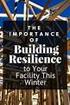 Handleiding Offacility webshop U gaat naar www.offacility.nl U begint altijd eerst met inloggen. Wanneer u bent ingelogd ziet u rechts bovenaan mijn account staan, hierin staan al uw persoonlijke accountgegevens.
Handleiding Offacility webshop U gaat naar www.offacility.nl U begint altijd eerst met inloggen. Wanneer u bent ingelogd ziet u rechts bovenaan mijn account staan, hierin staan al uw persoonlijke accountgegevens.
Gebruikshandleiding. MijnBankingTools
 Gebruikshandleiding MijnBankingTools Bespaar geld en spaar het milieu! Lees de handleiding vanaf uw beeldscherm. Wilt u toch de handleiding afdrukken? Kiest u dan voor de speciale optie meerdere pagina
Gebruikshandleiding MijnBankingTools Bespaar geld en spaar het milieu! Lees de handleiding vanaf uw beeldscherm. Wilt u toch de handleiding afdrukken? Kiest u dan voor de speciale optie meerdere pagina
 HANDLEIDING 1. Eerste keer aanmelden op de website 2. Inloggen op de website 3. Een verhaal plaatsen 4. Een foto plaatsen 5. Een verhaal bewerken 1 december 2017 1. EERSTE KEER AANMELDEN OP DE WEBSITE
HANDLEIDING 1. Eerste keer aanmelden op de website 2. Inloggen op de website 3. Een verhaal plaatsen 4. Een foto plaatsen 5. Een verhaal bewerken 1 december 2017 1. EERSTE KEER AANMELDEN OP DE WEBSITE
PostNL extensie voor Magento
 PostNL extensie voor Magento Gebruikershandleiding Copyright 2017 Total Internet Group B.V. 1 Inleiding PostNL Magento extensie De PostNL Magento extensie is een volledige logistieke oplossing voor Belgische
PostNL extensie voor Magento Gebruikershandleiding Copyright 2017 Total Internet Group B.V. 1 Inleiding PostNL Magento extensie De PostNL Magento extensie is een volledige logistieke oplossing voor Belgische
- stappenplan - INLOGGEN op
 - stappenplan - INLOGGEN op Surf naar www.cobelguard-online.be Vul login en paswoord in. Op de e-mail die je ontvangen hebt vind je je paswoord. Als je inlogt op je site, zal je ook automatisch het site
- stappenplan - INLOGGEN op Surf naar www.cobelguard-online.be Vul login en paswoord in. Op de e-mail die je ontvangen hebt vind je je paswoord. Als je inlogt op je site, zal je ook automatisch het site
Inhoud. Handleiding AmbraSoft mijnklas.nl met Basispoort SCHOOL. Handleiding mijnklas.nl. Maart 2015
 Handleiding AmbraSoft mijnklas.nl met Basispoort SCHOOL Handleiding mijnklas.nl Maart 2015 Inhoud 1 Voorbereiding ICT-coördinator 2 1.1 Inloggen 2 1.2 Toevoegen leerkrachten en leerlingen 3 1.3 Leerstofaanbod
Handleiding AmbraSoft mijnklas.nl met Basispoort SCHOOL Handleiding mijnklas.nl Maart 2015 Inhoud 1 Voorbereiding ICT-coördinator 2 1.1 Inloggen 2 1.2 Toevoegen leerkrachten en leerlingen 3 1.3 Leerstofaanbod
Handleiding Cyberlab Labo-aanvragen
 Handleiding Cyberlab Labo-aanvragen Ga met uw internet browser naar de website http://artsen.somedi.be Klik op Inloggen e-lab Er opent zich een nieuw venster met de aanmeldpagina van CyberLab. Vul uw aanmeldingsnaam
Handleiding Cyberlab Labo-aanvragen Ga met uw internet browser naar de website http://artsen.somedi.be Klik op Inloggen e-lab Er opent zich een nieuw venster met de aanmeldpagina van CyberLab. Vul uw aanmeldingsnaam
Handleiding Order2Cash
 Handleiding Order2Cash Inhoud Order2Cash...3 Persoonlijke online omgeving...3 Geen account...4 Inloggen...5 Koppelen / Ontkoppelen...6 2 Order2Cash Uw facturen ontvangt u digitaal via Order2Cash. Binnen
Handleiding Order2Cash Inhoud Order2Cash...3 Persoonlijke online omgeving...3 Geen account...4 Inloggen...5 Koppelen / Ontkoppelen...6 2 Order2Cash Uw facturen ontvangt u digitaal via Order2Cash. Binnen
HANDLEIDING MY DHL PARCEL
 DHL PARCEL BENELUX HANDLEIDING MY DHL PARCEL Inhoud In deze handleiding vindt u meer informatie over het gebruik van my.dhlparcel.nl. De volgende onderwerpen worden voor u toegelicht: 1. Standaard verzendadres
DHL PARCEL BENELUX HANDLEIDING MY DHL PARCEL Inhoud In deze handleiding vindt u meer informatie over het gebruik van my.dhlparcel.nl. De volgende onderwerpen worden voor u toegelicht: 1. Standaard verzendadres
E-PROCUREMENT GEBRUIKERSBEHEER
 E-PROCUREMENT GEBRUIKERSBEHEER HANDLEIDING VOOR AANKOPERS GEBRUIKSVOORWAARDEN Rechten De FOD Personeel en Organisatie behoudt alle rechten (waaronder auteursrechten, merkrechten en octrooien) met betrekking
E-PROCUREMENT GEBRUIKERSBEHEER HANDLEIDING VOOR AANKOPERS GEBRUIKSVOORWAARDEN Rechten De FOD Personeel en Organisatie behoudt alle rechten (waaronder auteursrechten, merkrechten en octrooien) met betrekking
Handleiding Evaluatieplatform Aanbieder
 Handleiding Evaluatieplatform Aanbieder Versie 3 http://evaluatie.q-keurmerk.nl/ 1 Inhoudsopgave 1. Als aanbieder registreren... 3 2. Inloggen... 4 3. Cursus laten evalueren... 5 1. Inloggen als aanbieder
Handleiding Evaluatieplatform Aanbieder Versie 3 http://evaluatie.q-keurmerk.nl/ 1 Inhoudsopgave 1. Als aanbieder registreren... 3 2. Inloggen... 4 3. Cursus laten evalueren... 5 1. Inloggen als aanbieder
Handleiding Office 365 IN EEN NOTENDOP ALLES OVER OFFICE 365 CARLO KONIJN CHI COMPUTERS HEERHUGOWAARD
 2014 Handleiding Office 365 IN EEN NOTENDOP ALLES OVER OFFICE 365 CARLO KONIJN CHI COMPUTERS HEERHUGOWAARD Inhoud Inleiding... 2 Aanmelden bij office 365 via het portaal.... 2 Het portaal en gebruikers:...
2014 Handleiding Office 365 IN EEN NOTENDOP ALLES OVER OFFICE 365 CARLO KONIJN CHI COMPUTERS HEERHUGOWAARD Inhoud Inleiding... 2 Aanmelden bij office 365 via het portaal.... 2 Het portaal en gebruikers:...
Websubmission. PDF afdrukken doorsturen via het web
 Websubmission PDF afdrukken doorsturen via het web informaticadienst@sint-rembert.be Scholengroep Sint-Rembert v.z.w. 1 Inhoudsopgave 1 Inhoudsopgave... 3 2 Inleiding... 5 3 PDF A bestand aanmaken...
Websubmission PDF afdrukken doorsturen via het web informaticadienst@sint-rembert.be Scholengroep Sint-Rembert v.z.w. 1 Inhoudsopgave 1 Inhoudsopgave... 3 2 Inleiding... 5 3 PDF A bestand aanmaken...
Registreren van je vereniging zonder dat je al bent geregistreerd op de website
 Handleiding Talententicket Inhoudstabel Registreren van je vereniging zonder dat je al bent geregistreerd op de website... 1 Registreren van je vereniging wanneer je al bent geregistreerd op de website...
Handleiding Talententicket Inhoudstabel Registreren van je vereniging zonder dat je al bent geregistreerd op de website... 1 Registreren van je vereniging wanneer je al bent geregistreerd op de website...
Opzetten en beheren Mini-Webshop
 Opzetten en beheren Mini-Webshop DC AutomatiseringsGroep De Chamotte 36 4191 GT Geldermalsen Helpdesk: Alle werkdagen van 8.30 t/m 21.00 Zaterdags storingsdienst van 9.00 t/m 17.00 Tel.: 0345-545080 Fax:
Opzetten en beheren Mini-Webshop DC AutomatiseringsGroep De Chamotte 36 4191 GT Geldermalsen Helpdesk: Alle werkdagen van 8.30 t/m 21.00 Zaterdags storingsdienst van 9.00 t/m 17.00 Tel.: 0345-545080 Fax:
Handleiding Tuincentrumoverzicht.be
 Handleiding Tuincentrumoverzicht.be Welkom bij Tuincentrumoverzicht.be. Deze handleiding geeft u een handvat om uw tuincentrum gegevens up-to-date houden en een mooi online visitekaartje te maken voor
Handleiding Tuincentrumoverzicht.be Welkom bij Tuincentrumoverzicht.be. Deze handleiding geeft u een handvat om uw tuincentrum gegevens up-to-date houden en een mooi online visitekaartje te maken voor
Inloggen...2. Wachtwoord vergeten?...4. Aanmaken Gebruiker Mijn Atletiek...5. Rechten geven aan de Gebruiker...6. Een Gebruiker verwijderen...
 Handleiding Mijn Atletiek Inhoudsopgave Inloggen...2 Wachtwoord vergeten?...4 Aanmaken Gebruiker Mijn Atletiek...5 Rechten geven aan de Gebruiker...6 Een Gebruiker verwijderen...6 Rapportages inzien...7
Handleiding Mijn Atletiek Inhoudsopgave Inloggen...2 Wachtwoord vergeten?...4 Aanmaken Gebruiker Mijn Atletiek...5 Rechten geven aan de Gebruiker...6 Een Gebruiker verwijderen...6 Rapportages inzien...7
HANDLEIDING WEBSHOP
 HANDLEIDING WEBSHOP www.kingbelgium.be Intro Beste bezoeker, Welkom op de handleiding van de webshop van King Belgium. In deze handleiding leggen we stap voor stap uit hoe u, als nieuwe of als bestaande
HANDLEIDING WEBSHOP www.kingbelgium.be Intro Beste bezoeker, Welkom op de handleiding van de webshop van King Belgium. In deze handleiding leggen we stap voor stap uit hoe u, als nieuwe of als bestaande
In drie stappen Aangetekende post versturen met MijnPost
 In drie stappen Aangetekende post versturen met MijnPost MijnPost is een online omgeving waar u snel en gemakkelijk gratis al uw postzaken kunt regelen. Zoals de verzending van uw Aangetekende post. Met
In drie stappen Aangetekende post versturen met MijnPost MijnPost is een online omgeving waar u snel en gemakkelijk gratis al uw postzaken kunt regelen. Zoals de verzending van uw Aangetekende post. Met
Gebruik QNAP Baker Tilly Belgium
 Gebruik QNAP Baker Tilly Belgium Inhoud 1. Inloggen... 2 2. Openen documenten... 4 3. Downloaden documenten... 4 4. Documenten Delen... 5 5. Documenten Toevoegen... 7 6. Herbenoemen documenten... 8 7.
Gebruik QNAP Baker Tilly Belgium Inhoud 1. Inloggen... 2 2. Openen documenten... 4 3. Downloaden documenten... 4 4. Documenten Delen... 5 5. Documenten Toevoegen... 7 6. Herbenoemen documenten... 8 7.
Gebruikshandleiding. MijnBankingTools
 Gebruikshandleiding MijnBankingTools Bespaar geld en spaar het milieu! Lees de handleiding vanaf uw beeldscherm. Wilt u toch de handleiding afdrukken? Kiest u dan voor de speciale optie meerdere pagina
Gebruikshandleiding MijnBankingTools Bespaar geld en spaar het milieu! Lees de handleiding vanaf uw beeldscherm. Wilt u toch de handleiding afdrukken? Kiest u dan voor de speciale optie meerdere pagina
Boutronic Dongle driver installeren
 Boutronic Dongle driver installeren Wanneer u de Boutronic USB Dongle aansluit op uw computer, zal de computer proberen deze automatisch te herkennen. Wanneer uw computer de Boutronic USB Dongle herkent,
Boutronic Dongle driver installeren Wanneer u de Boutronic USB Dongle aansluit op uw computer, zal de computer proberen deze automatisch te herkennen. Wanneer uw computer de Boutronic USB Dongle herkent,
EERSTE INSTRUCTIE DIRECTEUREN RADARSCHOLEN.
 27-8-2013 RADARSCHOLEN EERSTE INSTRUCTIE DIRECTEUREN RADARSCHOLEN. [Geef de ondertitel van het document op] Dirk Inhoud 1. Intro eerste keer inloggen docent... 2 2. Email ouder om in te loggen... 3 3.
27-8-2013 RADARSCHOLEN EERSTE INSTRUCTIE DIRECTEUREN RADARSCHOLEN. [Geef de ondertitel van het document op] Dirk Inhoud 1. Intro eerste keer inloggen docent... 2 2. Email ouder om in te loggen... 3 3.
PostNL extensie voor Magento
 PostNL extensie voor Magento Gebruikershandleiding Documentinformatie en copyright Document: tig_postnl_gebruikershandleiding.pdf Auteur: Berend Lantink Laatst gewijzigd op: 31-08-16 Copyright 2016 PostNL
PostNL extensie voor Magento Gebruikershandleiding Documentinformatie en copyright Document: tig_postnl_gebruikershandleiding.pdf Auteur: Berend Lantink Laatst gewijzigd op: 31-08-16 Copyright 2016 PostNL
MyAccount Nieuwe functies:
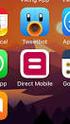 MyAccount Nieuwe functies: Bekijk uw facturen en creditnota s in één klik. Stuur ons uw retours onafhankelijk en zonder vertraging. Eenvoudig en snel retours combineren. Zie in één oogopslag welke van
MyAccount Nieuwe functies: Bekijk uw facturen en creditnota s in één klik. Stuur ons uw retours onafhankelijk en zonder vertraging. Eenvoudig en snel retours combineren. Zie in één oogopslag welke van
Gebruikershandleiding Kotweb voor eigenaars
 Registratie nieuwe eigenaar stap 1 Surf naar http://www.studentkotweb.be. Klik op de knop ik ben eigenaar en ik verhuur koten en vervolgens op registreer hier. stap 2 Vul uw persoonlijke gegevens in het
Registratie nieuwe eigenaar stap 1 Surf naar http://www.studentkotweb.be. Klik op de knop ik ben eigenaar en ik verhuur koten en vervolgens op registreer hier. stap 2 Vul uw persoonlijke gegevens in het
HANDLEIDING. Emjee ICT diensten Ticketsysteem
 HANDLEIDING Emjee ICT diensten Ticketsysteem Inhoud Snel aan de slag... 3 Wachtwoord opvragen... 3 Inloggen... 4 Ticket aanmaken... 4 Schermopbouw... 4 Inleiding... 5 Ticket maken of bellen?... 5 Inloggen...
HANDLEIDING Emjee ICT diensten Ticketsysteem Inhoud Snel aan de slag... 3 Wachtwoord opvragen... 3 Inloggen... 4 Ticket aanmaken... 4 Schermopbouw... 4 Inleiding... 5 Ticket maken of bellen?... 5 Inloggen...
Handleiding . Versie 1.1 december 2017
 Handleiding e-mail Versie 1.1 december 2017 Versie 1.1. januari 2019 In deze handleiding alles over het instellen van jouw email bij ZazouTotaal In deze handleiding alles over het instellen van jouw email
Handleiding e-mail Versie 1.1 december 2017 Versie 1.1. januari 2019 In deze handleiding alles over het instellen van jouw email bij ZazouTotaal In deze handleiding alles over het instellen van jouw email
Instructiehandleiding King2UBL
 Inhoud Inleiding King en UBL... 2 Vereisten... 2 Registreren King2UBL... 2 Drivermapping/NetDrive... 2 Standaard instellingen King2UBL... 3 Instellingen King2UBL... 4 King Afdrukformaat instellen... 4
Inhoud Inleiding King en UBL... 2 Vereisten... 2 Registreren King2UBL... 2 Drivermapping/NetDrive... 2 Standaard instellingen King2UBL... 3 Instellingen King2UBL... 4 King Afdrukformaat instellen... 4
Bonnen Print App CCV Shop Instructies 1.0
 Werking van de Bonnen Print app voor CCV Shop. De CCV Bonnen Print app kan automatisch orderbonnen printen op Google Cloud gekoppelde printers. Dit proces verloopt bij klassieke printers via uw PC (Chrome
Werking van de Bonnen Print app voor CCV Shop. De CCV Bonnen Print app kan automatisch orderbonnen printen op Google Cloud gekoppelde printers. Dit proces verloopt bij klassieke printers via uw PC (Chrome
